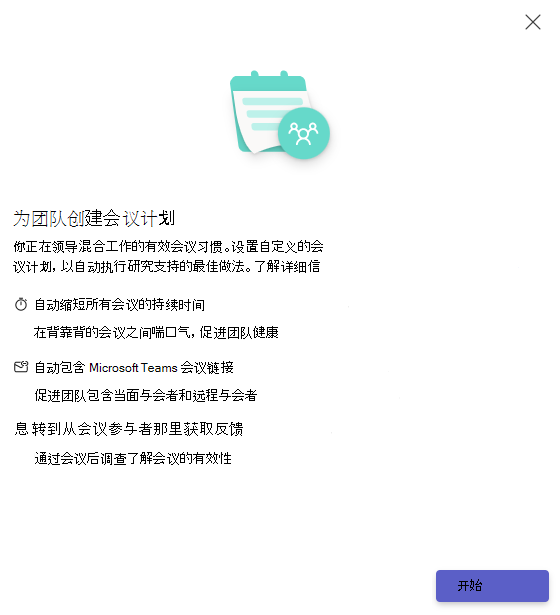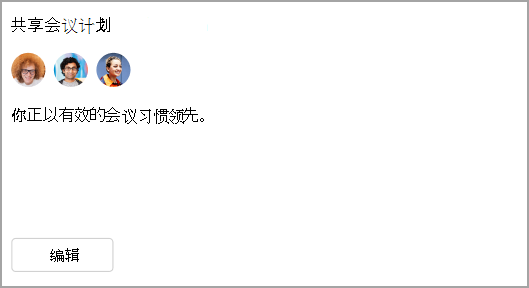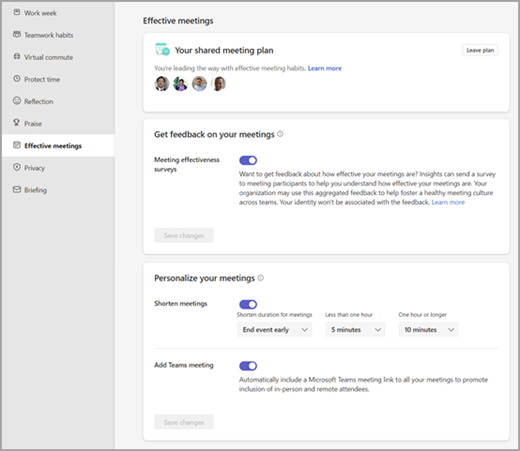Viva Insights中的共享会议计划
Microsoft Viva Insights 中的共享会议计划可帮助你与同事培养健康的会议习惯。 使用共享会议计划,可以自动执行以下设置,以推广研究支持的会议最佳做法:
-
会议持续时间 – 通过延迟几分钟开始会议或提前几分钟结束会议,让人们在活动之间休息。
-
Teams 链接 – 包括指向所有会议的Microsoft Teams 会议链接,以便用户可以远程参加。
-
反馈 - 通过向参与者发送会议效果调查,了解会议情况。
只要组织具有高级 Viva Insights 订阅,就可以创建和共享会议计划。 在本部分中,我们将介绍如何创建计划并与同事共享计划。
创建和共享会议计划
-
导航到 Teams 或 Web 上的 Viva Insights 应用中的“ 主页”选项卡。
-
在“推荐”部分中,找到 “提升正常会议规范” 卡片,然后选择“ 入门”。
创建会议规范
缩短会议
-
可以通过选择希望事件自动晚点开始还是提前结束,自动缩短所有会议的持续时间。
-
为此,请为少于一小时的会议以及一小时或更长时间的会议设置默认分钟数。
添加 Teams 会议链接
-
自动为 Microsoft Teams 中的联机会议添加Microsoft Teams 会议链接。
获取反馈
-
为参与者激活会议有效性调查。
邀请参与者加入你的计划
-
在“收件人”字段中键入名称。 添加完收件人后,请向他们发送加入计划的邀请。
-
选择“确认发送”。
-
如果有一个或多个人员向你报告,Viva Insights 会自动填写团队成员。 然后,可以根据需要添加或删除人员。
-
收到你的邀请后,收件人可以接受或拒绝邀请。
有权访问 Viva Insights 应用的任何人都可以加入和参与共享会议计划。 如果没有高级 Viva Insights 订阅,Viva Insights 不会显示任何设置来请求会议反馈。
加入共享会议计划
-
如果有人邀请你加入共享会议计划,你将在 Teams 中收到邀请。 如果要加入计划,并且喜欢组织者配置的设置,请选择“加入”。 如果要在加入之前编辑会议的设置,请选择“编辑”。
-
如果你已经是共享会议计划的一部分,Viva Insights 将应用刚刚受邀加入的计划中的设置,然后汇总对计划的更改。
-
选择“加入 ”以加入计划。
-
如果要在加入之前进行更改,请选择“编辑”。
作为组织者或参与者加入共享会议计划后,你将在共享会议计划卡片的“主页”选项卡上看到该内容。
编辑共享会议计划
属于计划的任何人都可以更改其个人设置。
-
在“共享会议计划”卡片上选择“编辑”,这会转到“设置”页面。
-
若要更改是否发送有关会议的反馈调查,请切换“获取会议反馈”下的开关。 (Premium Viva Insights 订阅 required.)
-
若要启动或停止自动缩短会议,请切换“缩短会议”下的开关。 如果要打开该功能,请使用下拉菜单设置要提前结束会议或开始会议的延迟时间。
-
若要添加或停止向会议添加 Teams 链接,请在“添加 Teams 会议”下切换开关。
注意: 在此处所做的更改仅适用于你的设置,不会更改任何其他计划参与者的设置。 如果你组织了计划,并且想要进行适用于所有人的更改,则需要退出计划,创建新的计划,然后重新邀请参与者。
保留共享会议计划
-
从“效率”选项卡编辑计划,或转到“设置”页并选择“有效 会议”。
-
在“共享会议计划”中,选择“离开计划”。
-
选择“离开计划”后,决定是否要保留计划中与会议相关的以下设置:
-
自动缩短所有会议的持续时间
-
自动包含Microsoft Teams 会议链接
-
从会议参与者获取反馈
4.选择“确认”。